口袋装机一键装机软件的使用教程
- 分类:教程 回答于: 2022年01月15日 12:30:00
当我们在选择重装系统工具时,相信大家都看到过口袋装机的身影,但是并不怎么熟悉不知道该如何使用,那么接下来小编就把口袋装机一键重装系统使用教程带给大家,不知道如何使用口袋装机软件的快来一起看看吧。
如何使用口袋装机软件
1.打开【口袋装机】工具,进入页面后我们找到【在线重装系统】功能。
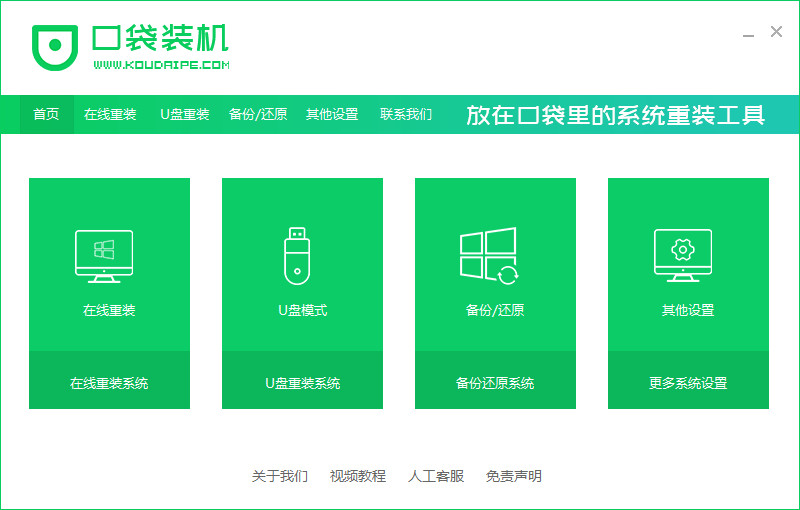
2.进入页面之后,找到win10系统进行安装。
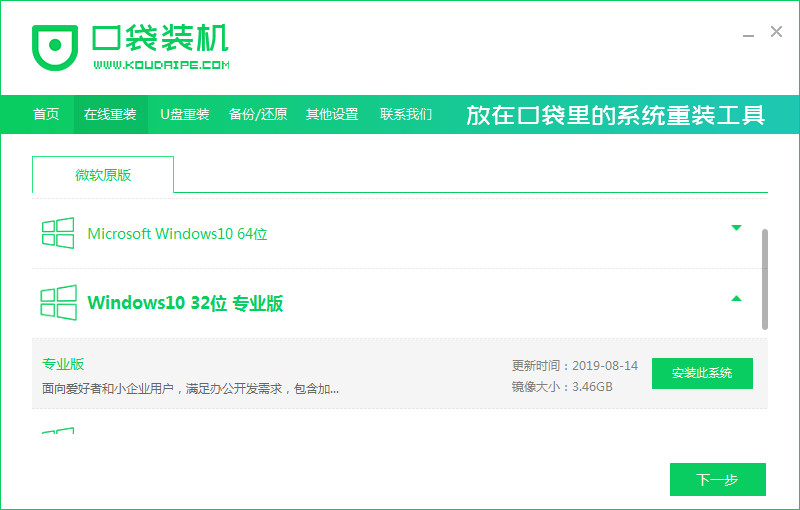
3.等待开始下载镜像文件资料和驱动。

4.下载完成后,我们点击页面下方【立即重启】按钮。

5.重启时会进入到引导启动的管理页面,此时需点击第二个选项进入。
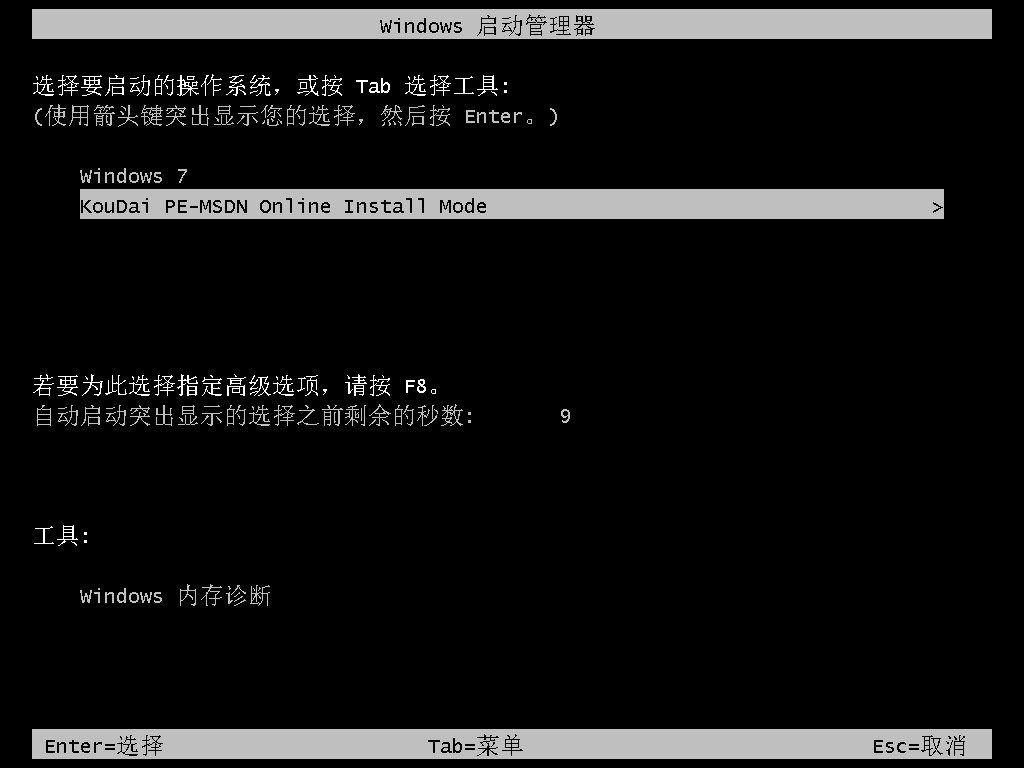
6.接着装机工具会开始自动安装系统,我们只需等待安装完成即可。
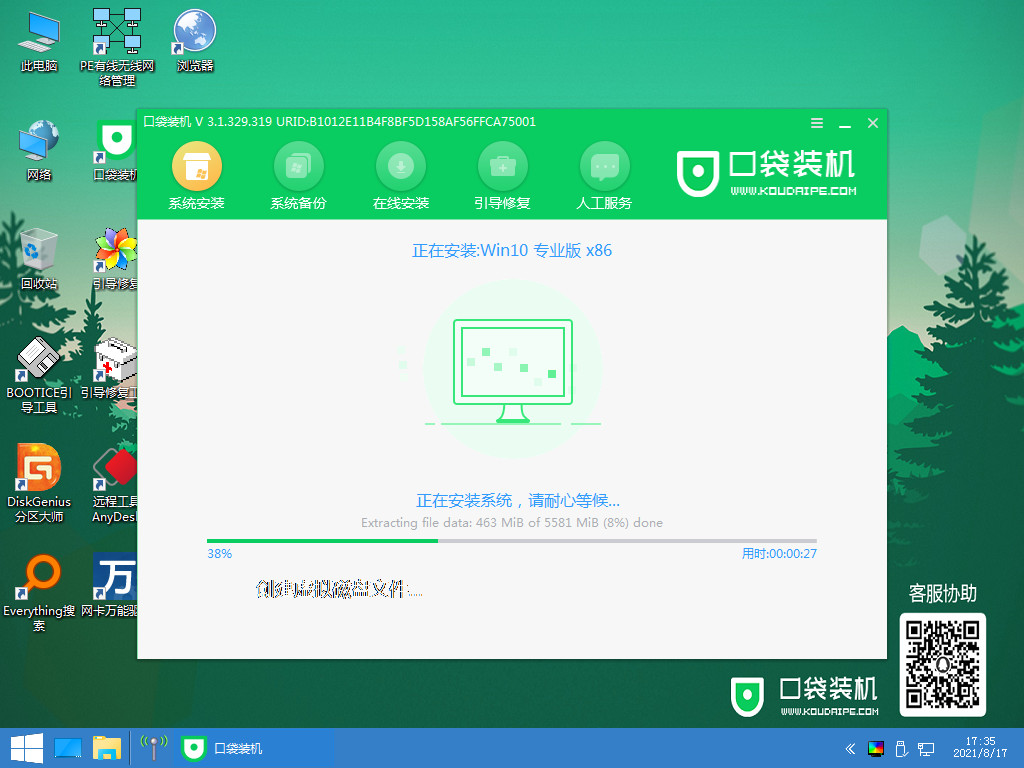
7.系统安装完成后,将电脑再一次重启操作。
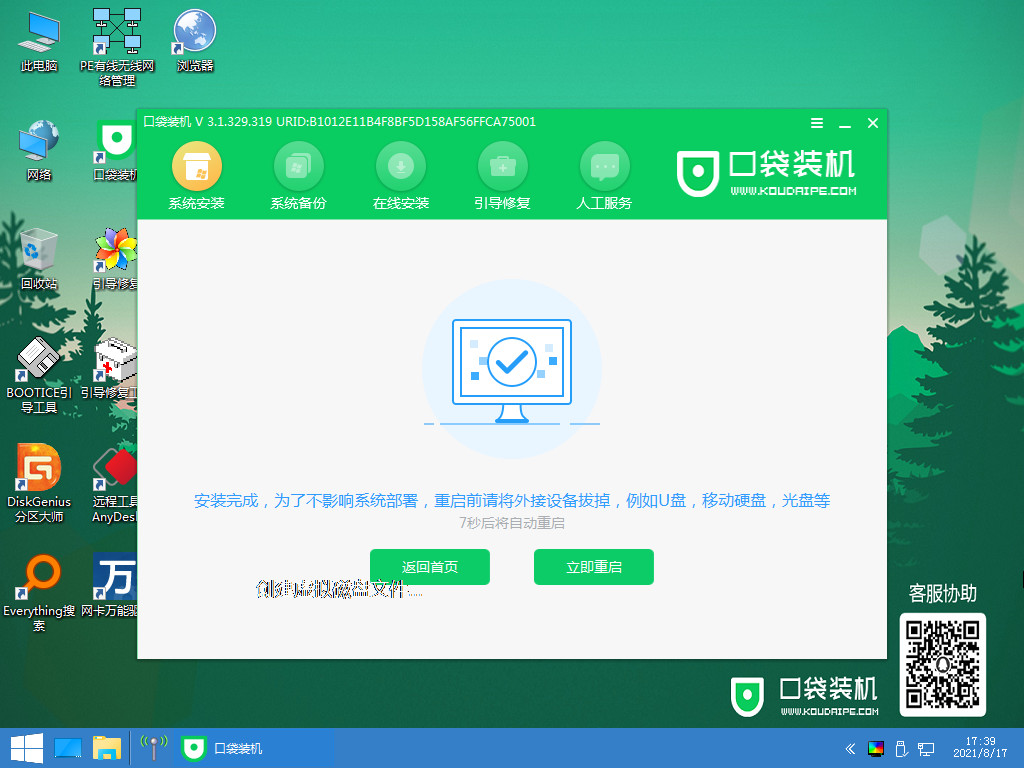
8.最后重启回到新的页面时,安装就结束啦。
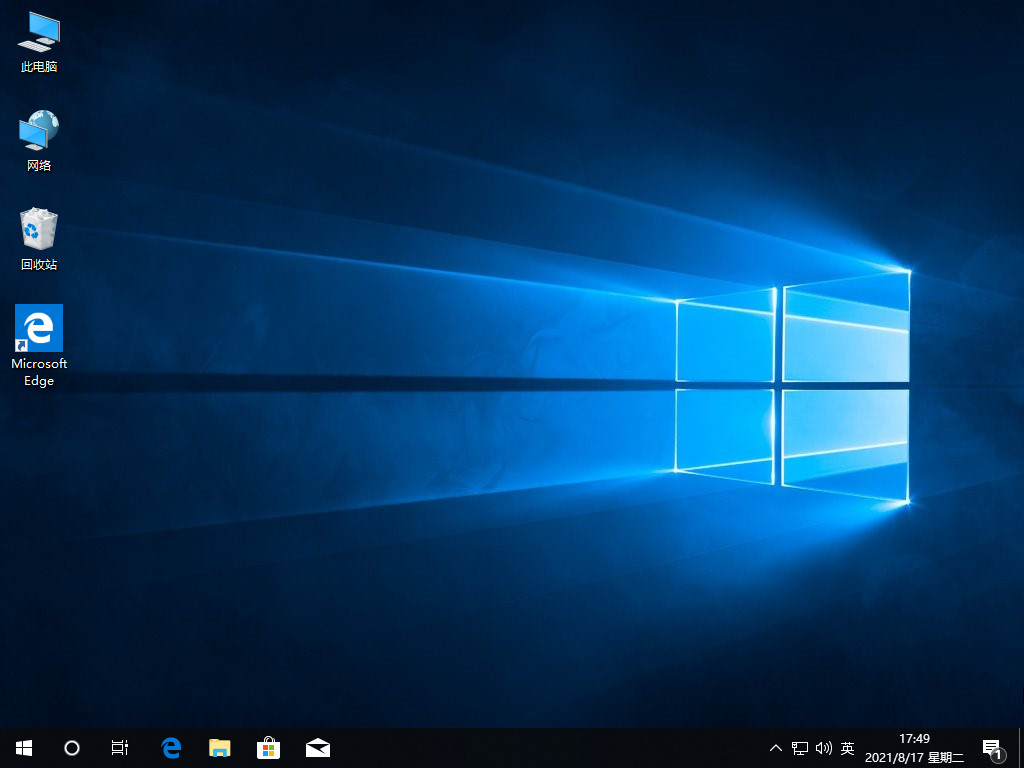
以上就是如何使用口袋装机软件的步骤所在,你学会了吗,赶快去试试吧。
 有用
26
有用
26


 小白系统
小白系统


 1000
1000 1000
1000 1000
1000 1000
1000 1000
1000 1000
1000 1000
1000 1000
1000 1000
1000 1000
1000猜您喜欢
- 小白官网下载使用方法2022/08/15
- 安装WIN7 32位原版镜像文件安装教程..2016/11/12
- 最简单的ylmf win7 64安装教程..2016/12/08
- 电脑系统一键重装32位图文教程..2016/11/13
- 戴尔笔记本如何重装电脑系统xp..2022/07/16
- 华硕主板如何安装win11系统2021/07/28
相关推荐
- xp系统下载教程2023/03/20
- 笔记本安装win11绿屏怎么办2021/07/21
- 电脑黑屏是怎么回事?2022/08/04
- 为什么手机老是跳出来广告,怎样关掉华..2022/02/10
- 华硕笔记本电脑内存条型号价格有哪些 ..2022/11/04
- 图文示范华硕电脑怎么重装系统..2021/09/18

















